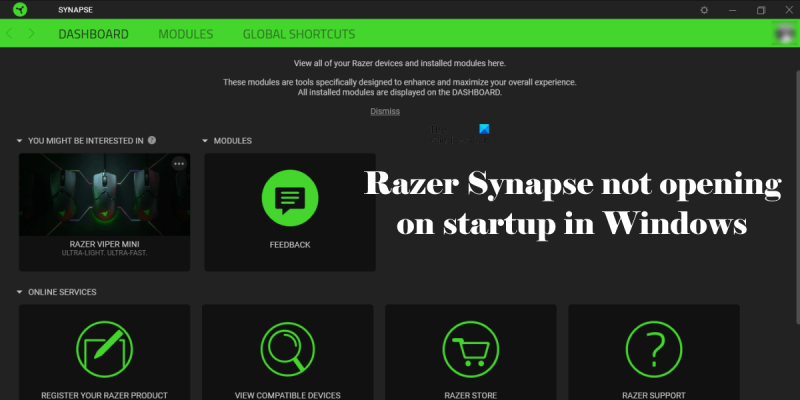Če imate težave s tem, da se Razer Synapse ne odpre ob zagonu sistema Windows 11/10, ne skrbite, niste edini. Številni uporabniki so poročali o tej težavi in obstaja nekaj stvari, ki jih lahko poskusite odpraviti. Najprej se prepričajte, da je Razer Synapse nastavljen za zagon ob zagonu v upravitelju opravil. Če želite to narediti, pritisnite Ctrl+Shift+Esc, da odprete upravitelja opravil, nato kliknite zavihek Zagon. Če je Razer Synapse naveden tukaj, se prepričajte, da je omogočen. Če to ne deluje, poskusite odstraniti in nato znova namestiti Razer Synapse. Včasih lahko to odpravi težave s programsko opremo. Nazadnje, če vse drugo odpove, se lahko za pomoč obrnete na podporo Razer. Morda vam bodo lahko ponudili popravek ali rešitev težave.
Razer Synapse je konfiguracijska programska oprema za uporabnike prenosnih računalnikov in zunanjih naprav Razer. Omogoča vam, da prilagodite kontrole in dodelite makre kateri koli od vaših zunanjih naprav Razer. Privzeto je Razer Synapse nastavljen tako, da se zažene ob zagonu sistema Windows. To pomeni, da se Razer Synapse samodejno zažene vsakič, ko vklopite računalnik. Toda za nekatere uporabnike Razer Synapse se ne odpre ob zagonu sistema Windows 11/10 . Če se vam to zgodi, lahko težavo odpravite z rešitvami v tej objavi.

Razer Synapse se ne odpre ob zagonu sistema Windows 11/10
če Razer Synapse se ne odpre ob zagonu sistema Windows 11/10 , upoštevajte spodnje predloge, da odpravite težavo. Toda preden nadaljujete, preverite sistemsko vrstico. Privzeto se Razer Synapse ob zagonu sistema minimizira v sistemski pladenj. Če se izvaja v ozadju, boste videli njegovo ikono v opravilni vrstici. Če vidite njegovo ikono v opravilni vrstici, ga lahko zaženete od tam.
- Ročno poiščite posodobitve
- Preverite, ali je omogočeno v zagonskih aplikacijah.
- Preverite nastavitve samodejnega zagona Razer Synapse
- Razer Synapse Repair
- Odstranite in znova namestite Razer Synapse.
- Bližnjico do Razer Synapse postavite na namizje v mapo Startup.
- Uporabite razporejevalnik opravil
Oglejmo si vse te popravke podrobno.
1] Ročno preverite, ali so na voljo posodobitve
Priporočamo ročno preverjanje posodobitev. Če uporabljate zastarelo različico Razer Synapse, je treba težavo odpraviti po posodobitvi aplikacije. Pri tem vam bodo pomagala naslednja navodila:
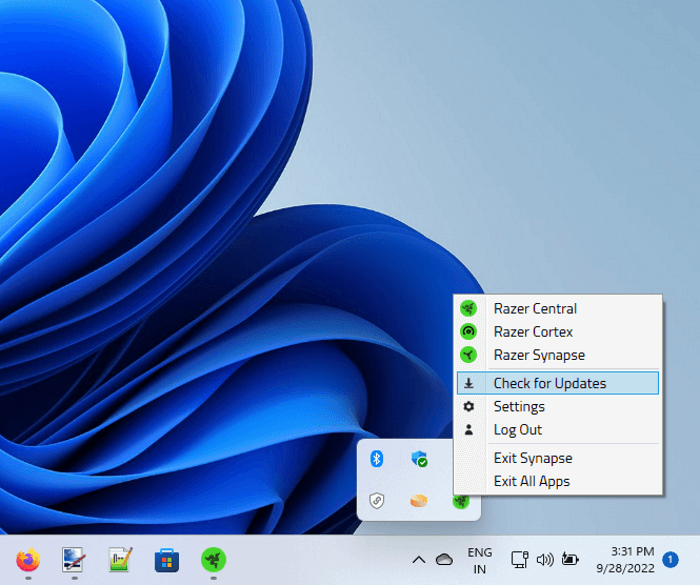
vrni Windows 8 v Windows 7
- Zaženite Razer Synapse.
- Po zagonu bi se moral prikazati v sistemski vrstici.
- Kliknite opravilno vrstico in z desno miškino tipko kliknite ikono Razer Synapse.
- Kliknite Preveri za posodobitve .
2] Preverite, ali je omogočeno v zagonskih aplikacijah.
Aplikacije zaganjalnika se samodejno zaženejo, ko se sistem zažene. V sistemu Windows lahko omogočite ali onemogočite zagon aplikacij. Ta funkcija je na voljo v upravitelju opravil in nastavitvah v sistemu Windows 11/10. Če si delite računalnik, je morda nekdo onemogočil Razer Synapse v zagonskih aplikacijah. Preverite, ali je onemogočen ali ne.
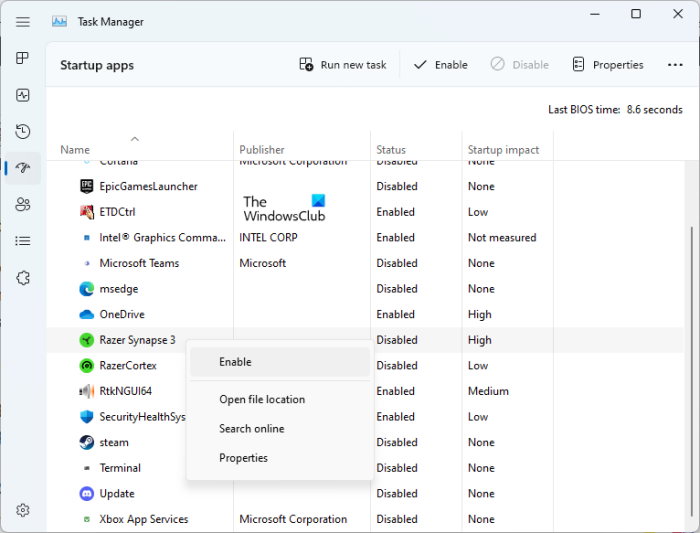
Sledite spodaj napisanim korakom:
- odprto Upravitelj opravil .
- Izberite Aplikacije za zagon Po zavihku Posodobitev sistema Windows 11 2022 , so se vsi zavihki v upravitelju opravil premaknili na levo stran.
- Preverite Stanje Razer Synapse.
- Če je prikazano njegovo stanje Okvarjeno , z desno tipko miške kliknite in izberite vklopiti .
To bi moralo rešiti vašo težavo. Če je Razer Synapse že omogočen v zagonskih aplikacijah, vendar se ne odpre, ko zaženete Windows, poskusite naslednjo rešitev.
3] Preverite nastavitve samodejnega zagona Razer Synapse.
Preverite nastavitve Razer Synapse. Nepravilno konfigurirane nastavitve Razer Synapse tudi preprečujejo, da bi se odprl ob zagonu sistema Windows. Sledite tem navodilom:
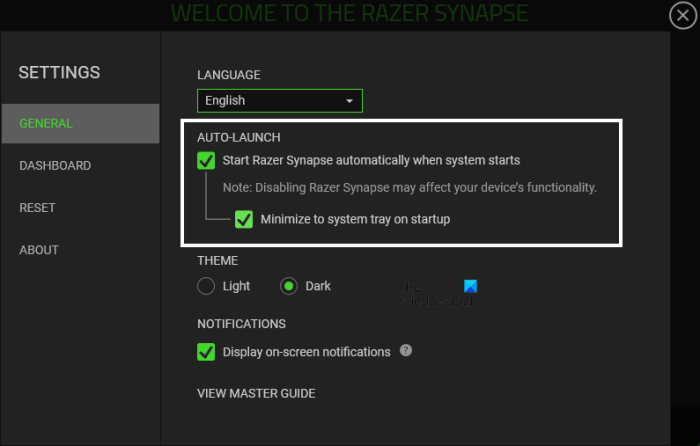
- Odprite Razer Synapse.
- Kliknite ikono zobnika v zgornjem desnem kotu tik pred gumbom »Pomanjšaj«.
- Izberite Splošno kategorijo na levi strani.
- Obe možnosti v razdelku »Samodejni zagon« morata biti omogočeni. Če ne, jih omogočite.
4] Obnovi Razer Synapse
Včasih pride do težav zaradi poškodovanih datotek. Windows 11/10 vam omogoča, da popravite programsko opremo, s katero imate težave. Če zgornji popravki ne delujejo, bi moralo popravilo Razer Synapse odpraviti vašo težavo. Sledite spodaj napisanim korakom:
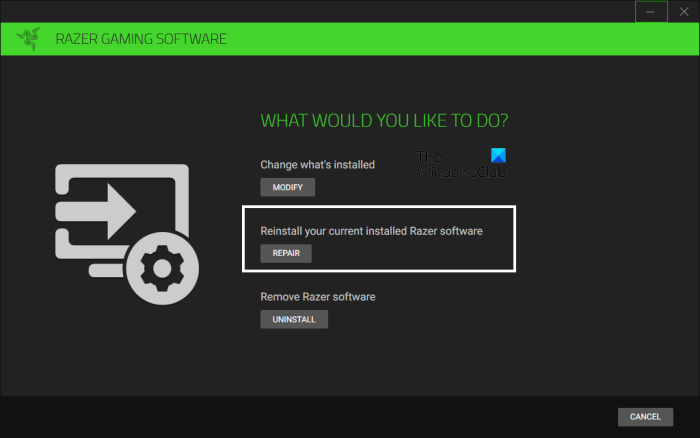
- Odprite nastavitve sistema Windows 11/10.
- Pojdi do ' Aplikacije > nameščene aplikacije '. V sistemu Windows 10 boste videli Aplikacije in funkcije možnost namesto nameščenih aplikacij.
- Poiščite aplikacijo Razer Synapse.
- Izberite in kliknite spremeniti . V sistemu Windows 11 najprej kliknite tri vodoravne pike in nato kliknite Uredi.
- Kliknite POPRAVILO .
Razer Synapse Repair je odpravil težave mnogih uporabnikov. Zato bi to moralo delovati tudi pri vas.
5] Odstranite in znova namestite Razer Synapse.
Če se težava ponovi, izvedite čisto namestitev Razer Synapse po popolni odstranitvi. Delati mora. Spodaj so navedeni koraki za popolno odstranitev Razer Synapse:
Odprite nastavitve sistema Windows 11/10 in pojdite na ' Aplikacije > Nameščene aplikacije '. Če niste namestili najnovejše posodobitve za Windows 11 2022, boste videli Aplikacije in funkcije namesto nameščenih aplikacij. Zdaj poiščite Razer Synapse. Izberite in kliknite Izbriši . V sistemu Windows 11 najprej kliknite tri vodoravne pike zraven in nato kliknite Izbriši . Sledite navodilom na zaslonu čarovnika za odstranitev. Če ste skupaj z Razer Synapse namestili Razer Cortex, ga prav tako odstranite.
Zdaj odprite File Explorer in se pomaknite do naslednjega naslova.
|_+_|Poiščite mapo Razer in jo izbrišite. Zdaj se pomaknite do naslednje lokacije v File Explorerju.
izdelovalec diaprojekcij123994DBFB4B4234058618K92575D01677730B81
Če ne najdete mape ProgramData, omogočite skrite datoteke in mape v File Explorerju. Poiščite in izbrišite mapo Razer. Zdaj prenesite najnovejšo različico Razer Synapse z uradne spletne strani in jo znova namestite. To bi moralo pomagati.
6] Postavite bližnjico do Razer Synapse na namizju v mapi Startup.
Windows 11/10 ima zagonsko mapo. Ko v to mapo postavite bližnjico do katere koli aplikacije, bo Windows samodejno zagnal to aplikacijo ob zagonu sistema. Če kljub poskusom zgornjih popravkov težava ni odpravljena, lahko uporabite mapo Startup.
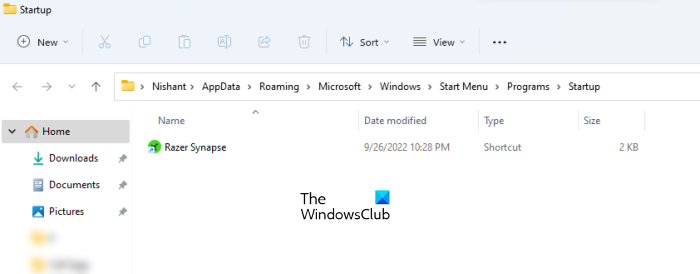
Če želite odpreti mapo Startup, sledite spodnjim korakom:
- odprto teči ukazno okno ( Win + R ).
- Vrsta lupina: teči in kliknite OK.
Zgornji ukaz bo odprl mapo Startup. Zdaj kopirajte bližnjico Razer Synapse na namizje in jo prilepite v mapo Startup. Če bližnjica Razer Synapse ni na voljo na namizju, sledite spodnjim korakom:
- Kliknite Windows Iskanje.
- Vnesite Razer Synapse.
- Desni klik nanjo in izberite Lokacija odprte datoteke .
- Zdaj kopirajte bližnjico Razer Synapse in jo prilepite v mapo Startup.
Po dokončanju zgornjih korakov se bo Razer Synapse samodejno zagnal ob zagonu sistema.
7] Uporabite razporejevalnik opravil
Task Scheduler je odlična aplikacija v sistemu Windows 11/10, ki vam omogoča načrtovanje opravil v vašem sistemu. Z njim lahko odprete datoteke in mape ob zagonu sistema ali ob določenem datumu in uri. Če se Razer Synapse ne odpre ob zagonu sistema, se lahko samodejno odprete ob zagonu sistema z uporabo razporejevalnika opravil.
Zakaj se Razer Synapse ne odpre ob zagonu?
Razer Synapse se ne bo odprl ob zagonu sistema, če ste ga onemogočili v zagonskih aplikacijah. Preverite tudi nastavitve samodejnega zagona Razer Synapse. Poskusite popraviti Razer Synapse, saj je to mnogim uporabnikom pomagalo rešiti težavo. Če se težava ponovi, lahko z razporejevalnikom opravil samodejno zaženete Razer Synapse ob zagonu sistema. V tem članku smo podrobno razložili, kako se spopasti s to težavo.
Ali Razer Synapse deluje z Windows 11?
Razer Synapse deluje z operacijskima sistemoma Windows 10 in Windows 11. Kar morate storiti, je prenesti najnovejšo različico Razer Synapse z uradnega spletnega mesta in jo namestiti v svoj računalnik z operacijskim sistemom Windows 11.
Kako naj se Razer Synapse odpre ob zagonu?
V nastavitvah Razer Synapse morate omogočiti možnosti samodejnega zagona, da se odpre ob zagonu. Privzeto te možnosti ostanejo omogočene. Če se Razer Synapse ne odpre ob zagonu, se prepričajte, da ni onemogočen v zagonskih aplikacijah. Ta članek navaja nekaj učinkovitih rešitev za rešitev te težave.
dovolite računalniku, da izklopi to napravo
Upam, da to pomaga.
Preberi več : Razer Synapse ne prepozna ali zazna moje naprave Razer.